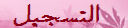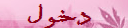Plan du chapitre 1 Annexe 1:
1.1 Monter le cdrom
1.2 Lancez le programme d'installation
1.3 Deux choix de repertoires possibles
1.4 Désinstallation de Kylix:
1.5 Pour lancer un executable Kylix
--------------------------------------------------------------------------------
INSTALLATION DE KYLIX SOUS LINUX MANDRAKE 7-2
Cet exemple a été réalisé sous l'interface graphique KDE (ouverte par défaut par Mandrake) et nécessite la connaissance préalable de Linux.
V.Lollier et E.Noire
--------------------------------------------------------------------------------
1.1 Monter le cdrom :
Deux solutions:
- Cliquez sur l'icone cdrom sur le bureau de kde ou gnome,
- tapez la commance "mount /mnt/cdrom" en mode console.
1.2 Lancez le programme d'installation:
Se mettre sur une console (Terminal sur la barre des taches), se déplacer dans le repertoire du cdrom en tapant la commande suivante:
cd /mnt/cdrom
Puis lancez le script shell d'installation en tapant la commande:
sh setup.sh
Le message suivant s'affiche, et le programme s'arrête:
BORLAND KYLIX
Checking dependencies...
Kernel version >= 2.2.0....OK
Glibc version....FAILED
Setup has determined that your system needs an updated version of glibc
(C runtime library). The version of glibc that is required varies by
distribution. Please read the document "README.glibc" on this disc.
X11 Server....OK
Libjpeg version >= 6.2.0....OK
Your system does not meet the minimum system requirements.
Setup cannot continue.
La version de Glibc installée n'est donc pas la bonne! Pour la mettre à jour, toujours en mode console(Terminal) déplacez vous sur le repertoire :
cd /mnt/cdrom/patches/glibc_mandrake/7.2/i386
Exécuter la commande:
rpm -U glibc-2.1.3-16mdkb.i386.rpm
La mise à jour s'effectue, soyez patient, c'est un peu lent.
A la fin de la mise à jour retournez sur le repertoire :
cd /mnt/cdrom
retapez la commande :
sh setup.sh
Vous êtes enfin sur le programme d'installation.
1.3 Deux choix de repertoires possibles pour l'installation:
Le repertoire par défaut proposé est:
/root/kylix
Dans ce cas, le programme n'est utilisable que par le root.
Il est donc recommandé d'installer kylix dans le repertoire :
/usr/local/kylix par exemple.
Dans ce cas, tous les utilisateurs y auront accès automatiquement.
1.4 Désinstallation de Kylix:
Se positionner sur le répertoire de Kylix.
exécuter la commande:
./uninstall
Il reste quelques repertoires vides à effacer à l'aide de la commande:
rmdir (en commençant par le répertoire le plus bas dans l'arborescence).
1.5 Pour lancer un exécutable Kylix:
- Se mettre sur une console, se rendre sur le repertoire /bin de Kylix:
par exemple cd /usr/local/kylix/bin
- Taper la commande:
source kylixpath
Cette commande lance un script Shell qui indique les chemins (PATH) à l'exécutable. Les programmes kylix sont maintenant exécutables avec la commande:
./MonFichier
ou en cliquant sur le fichier sur Konqueror.
Cependant, les fichiers resteront exécutables uniquement durant cette session, le script Schell s'arrêtant avec la session.
Pour rendre cette possibilité permanente, il faut modifier le fichier de lancement du Shell, pour qu'il lance ce script à chaque démarrage. Le fichier à modifier est .bashrc se trouvant dans /home/nomdelutilisateur. Ce fichier doit être modifié pour chaque utilisateur.
Voici la procédure à suivre:
Editer le fichier avec Vi par exemple:
vi .baschrc
Passer en mode insertion en tapant sur la lettre a.
Ajouter au fichier la commande:
source /usr/local/kylix/bin/kylixpath >dev/null;
Cette commande demande au Schell d'exécuter le programme kylixpath, et d'envoyer la réponse à cette exécution dans la corbeille au lieu de la sortie standard (>dev/null). Si vous voulez vérifier visuellement que le script est bien lancé, n'indiquez pas /dev/null. N'oubliez pas le point virgule !
Les programmes kylix sont maintenant exécutables. Une remarque est cependant très importante, il semblerait qu'un programme kylix ne soit exécutable que sur une machine ou kylix est installé. Une configuration réseau est peut-être possible.